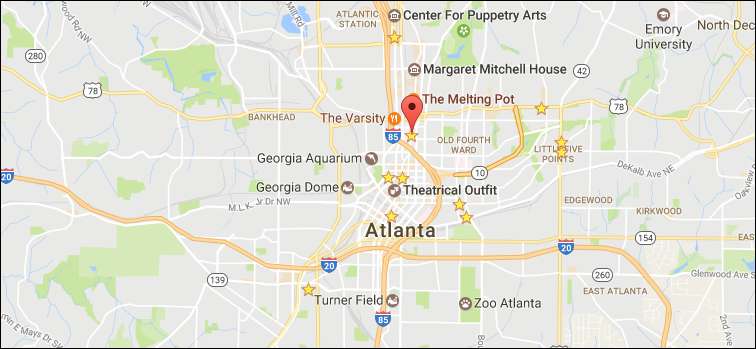
Протягом багатьох років Google використовував вашу домашню або робочу адресу, щоб повідомити вам, скільки часу триватиме ваше проїзд, знайти ресторани поблизу та показати вам місцеву погоду. Зазвичай вам не потрібно налаштовувати це, але якщо ви переїдете або якщо Google вгадає вашу адресу неправильно, ви можете змінити її. Ось як.
Google запам’ятав для вас дві ключові адреси: додому та на роботі. Якщо ви ніколи не встановлювали їх, Google намагатиметься вгадати місцезнаходження на основі того, куди ви їдете та як часто ви там перебуваєте (якщо ви, звичайно, дали дозвіл Google відстежувати ваше місцезнаходження). Ці дві адреси спільно використовуються у всіх продуктах Google, пов’язаних із вашим обліковим записом, тому якщо ви один раз їх зміните в одному продукті, він повинен оновитись де завгодно. Ми розглянемо декілька способів зміни вашої адреси, але ви можете скористатися будь-яким із них найбільш зручним для вас.
ПОВ'ЯЗАНІ: Як налаштувати Google Home
Крім того, якщо у вас є Домашня сторінка Google , є третя "адреса пристрою", яку ви можете встановити, якщо ваш Google Home не за звичайною домашньою адресою. Перейдіть до кінця статті, щоб дізнатися більше про це.
Оновіть свою адресу за допомогою Google Assistant
Якщо у вас є Телефон Android, що працює під управлінням 6.0 або новішої версії , Ви можете оновити свої адреси за допомогою Google Assistant. По-перше, відкрийте Асистент, довго натискаючи домашню кнопку телефону. Потім натисніть кнопку меню у верхньому правому куті та виберіть Налаштування.
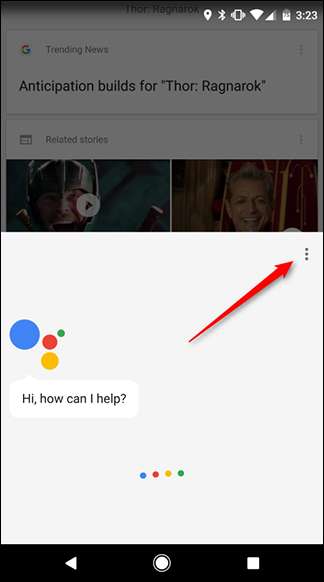

Прокрутіть униз і торкніться "Особиста інформація".

Угорі екрана торкніться опції "Місце для дому та роботи".
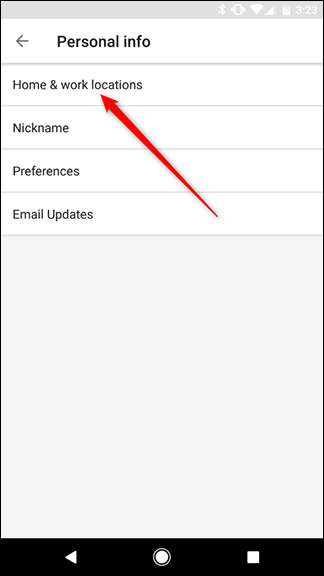
Тут ви побачите домашню та робочу адреси. Торкніться тієї, яку потрібно виправити.
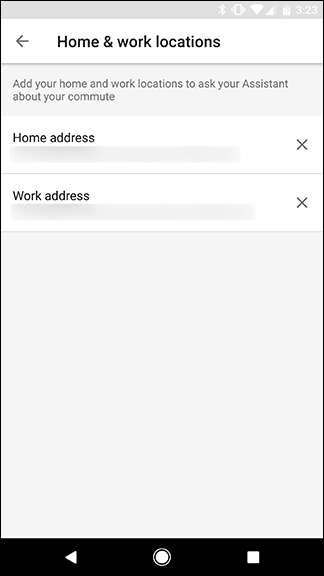
Коли ви вводите свою адресу, Google надаватиме пропозиції, що відповідають адресам із Карт Google. Виберіть свою адресу з пропозицій і натисніть "OK".

Закінчивши з однією адресою, повторіть останні кілька кроків, щоб змінити іншу, якщо потрібно.
Відкрийте Карти Google, щоб змінити адреси в Інтернеті
Якщо у вас немає телефону Android - або якщо вам легше змінити адресу за допомогою комп’ютера, ви можете зробити це на Картах Google. Спочатку, перейдіть до Карт Google в Інтернеті і натисніть значок меню у верхньому лівому куті.
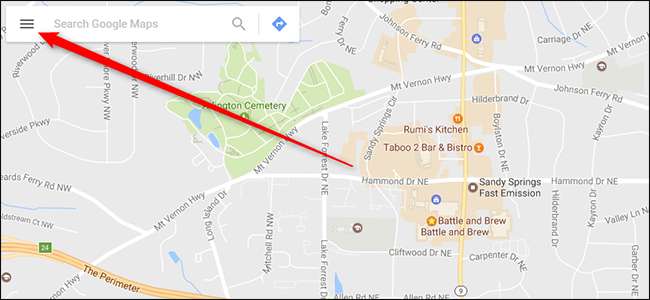
У меню, що з’явиться ліворуч, натисніть “Ваші місця”.

Ви побачите запис для дому та роботи. Якщо ви не ввели адресу, натисніть будь-яку з них, щоб заповнити її. Якщо ви ввели адресу і хочете її змінити, клацніть сірий значок X праворуч, щоб очистити адресу, а потім встановіть нову.
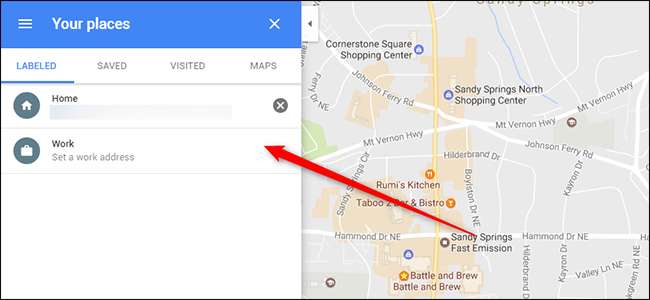
Ви також можете шукати "дім" або "робота" на Картах Google, щоб знайти збережені адреси.
Редагуйте свій дім, роботу та адресу пристрою за допомогою Google Home
Як ми вже згадували раніше, Google Home має свій власний третій тип адреси, який називається "адреса пристрою". Якщо у вас є Google Home, але його немає за домашньою адресою, ви можете встановити адресу пристрою окремо. Ви також можете використовувати додаток Google Home, щоб змінити свою адресу так само, як і на Android. По-перше, відкрити додаток Google Home і торкніться значка меню у верхньому лівому куті. Потім натисніть "Додаткові налаштування".


Прокрутіть униз, і ви побачите елемент у списку з назвою "Адреса пристрою". Використовуйте це, щоб встановити окрему адресу для вашого Google Home. Потім ця адреса буде використана для пошуку інформації про місця поблизу, місцеву погоду та все інше, для чого Google Home може знадобитися ваша адреса. Прокрутіть трохи далі, і ви можете натиснути на «Особиста інформація», щоб змінити домашню та робочу адреси. Це перенесе вас туди ж, де ми показали вас у розділі Android вище.
Щоб змінити адресу Google Home, натисніть "Адреса пристрою".
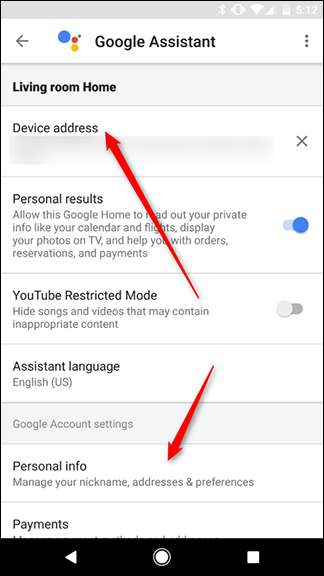
Ще раз Google подасть вам пропозиції, коли ви введете свою адресу. Виберіть найближчу відповідність зі списку та натисніть OK.
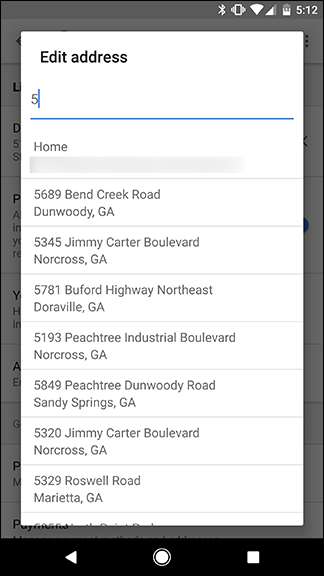
Якщо вам коли-небудь потрібно буде змінити адресу пристрою Google Home, вам потрібно буде це зробити тут. Якщо вам потрібно змінити домашню або робочу адресу, ви можете зробити це в будь-якому з багатьох місць, які Google дозволяє вам змінити.







